Cet article a été rédigé avec la collaboration de nos éditeurs(trices) et chercheurs(euses) qualifiés(es) pour garantir l'exactitude et l'exhaustivité du contenu.
L'équipe de gestion du contenu de wikiHow examine soigneusement le travail de l'équipe éditoriale afin de s'assurer que chaque article est en conformité avec nos standards de haute qualité.
Cet article a été consulté 75 946 fois.
Le format ouvert Epub dont le nom vient de l'abréviation anglaise de Electronic PUBlication est destiné à permettre la visualisation de livres électroniques ou eBooks. Vous pouvez facilement ouvrir des livres à ce format sur un ordinateur, un smartphone ou une liseuse électronique grâce à des applications qui sont libres et gratuites pour la plupart. Si l'ouverture d'un livre électronique se révèle trop laborieuse pour votre matériel, vous pouvez convertir le fichier Epub au format PDF qui est lisible sur la plupart des plateformes, sauf si l'ouvrage est affecté du système de gestion des droits d'auteurs, connu sous l'acronyme DRM.
Étapes
Méthode 1
Méthode 1 sur 6:Ouvrir un fichier Epub sous Windows
-
1Ouvrez le fichier Epub avec Microsoft Edge. Si vous utilisez Windows 8 ou Windows 10 sur votre ordinateur, le navigateur intégré Microsoft Edge peut être utilisé pour ouvrir des livres électroniques au format Epub. Il vous suffira de cliquer sur l'icône du fichier Epub que vous voulez ouvrir.
- L'interface de Microsoft Edge est assez simpliste. Vous pourrez, si vous le voulez, ouvrir votre livre électronique au moyen d'une application spécialisée comme Calibre.
-
2Allez sur le site web de Calibre. Avec votre navigateur, allez sur le site http://calibre-ebook.com/. Cette application vous permettra de lire les livres au format Epub. Vous pourrez, outre les lire, les télécharger, les classer, les convertir en d'autres formats, leur apporter certains renseignements et même les modifier si vous le voulez. Les modules de lecture et d'édition de Calibre peuvent utilisés indépendamment du logiciel, bien que ce dernier doive être installé.
- L'avantage majeur de Calibre par rapport à Microsoft Edge est qu'il vous permettra de constituer une bibliothèque de livres électroniques auxquels vous pourrez accéder depuis l'application même.
-
3Cliquez le bouton Télécharger. Il s'agit d'un onglet situé en haut et sur la droite de la page web. Ceci aura pour effet de vous amener à la page des téléchargements.
-
4Cliquez le bouton Windows. Cette option se situe sur le côté gauche de la page web. Choisissez le téléchargement de l'application correspondant à l'architecture 32 bits Windows ou 64 bits Windows 64 bits de votre système.
-
5Cliquez sur Télécharger Calibre. Ce lien se situe dans la partie supérieure de la page. Ceci aura pour effet de commencer le téléchargement de l'installateur de Calibre sur votre ordinateur. Le fichier téléchargé porte l'extension .MSI.
- Il pourrait vous être demandé de choisir l'emplacement d'enregistrement du fichier téléchargé ou de confirmer votre intention de télécharger l'installateur.
-
6Installez l'application. Doublecliquez sur l'icône du fichier téléchargé Calibre-3.25.0.msi, puis procédez comme suit pour installer l'application :
- cochez la boite intitulée Accepter
- cliquez sur Installer
- cliquez Oui lorsque vous y serez invité
-
7Démarrez Calibre. Lorsque vous y serez invité, vérifiez que la boite nommée Démarrer Calibre est cochée puis cliquez sur Terminé au bas de la fenêtre affichée. Ceci aura pour conséquence de démarrer l'application.
- Vous pouvez aussi démarrer Calibre à tout moment en ouvrant le menu de démarrage de Windows en cliquant l'icône puis en saisissant calibre dans la barre de recherches. Cliquez ensuite sur
calibre – gestionnaire de livres électroniques dans la fenêtre affichant les résultats des recherches.
- Vous pouvez aussi démarrer Calibre à tout moment en ouvrant le menu de démarrage de Windows en cliquant l'icône puis en saisissant calibre dans la barre de recherches. Cliquez ensuite sur
-
8Naviguez dans les fenêtres d'installation de Calibre. Cliquez sur suivant au bas des deux premières pages, puis sur Terminé lorsque vous arriverez au bas de la troisième page. Ceci terminera l'installation de l'application qui ouvrira l'interface d'utilisation.
- Il ne sera pas nécessaire de procéder à cette phase de l'installation si l'application ouvre directement son interface d'utilisation, ce qui est généralement le cas avec les dernières versions de ce logiciel.
-
9Cliquez sur Ajouter des livres. Ce bouton de couleur verte se situe dans la partie supérieure gauche de la fenêtre de l'application. Vous verrez s'afficher un navigateur de fichiers.
-
10Ajoutez un fichier Epub à la bibliothèque de Calibre. Sélectionnez le livre électronique que vous voulez ajouter à votre bibliothèque puis cliquez sur Ouvrir, qui se situe en bas et à droite du dialogue de sélection.
- Vous pouvez sélectionner simultanément plusieurs fichiers Epub en maintenant pressée la touche Ctrl de votre clavier tout en cliquant sur chacun des livres que vous voulez ajouter à votre bibliothèque. Notez que Calibre acceptera aussi bien les livres et documents au format PDF, HTML, DOC, etc.
-
11Ouvrez un fichier Epub. Pour ouvrir un livre électronique, doublecliquez son titre dans la fenêtre principale de l'application. Le texte et les images s'afficheront dans la fenêtre de lecture de Calibre. Vous pourrez naviguer dans l'ouvrage en déroulant le texte dans la fenêtre de lecture, vous pourrez aussi en rechercher des chapitres spécifiques en ouvrant le volet de sa table des matières, sélectionner des passages et les repérer en insérant des signets selon vos besoins.Publicité
Méthode 2
Méthode 2 sur 6:Ouvrir un fichier Epub sous Mac
-
1Sélectionnez un fichier Epub. Allez dans le répertoire où sont stockés vos fichiers Epub, puis cliquez sur le livre que vous voulez ouvrir.
-
2Cliquez sur Fichier. Cet onglet se situe dans le coin supérieur gauche de votre écran. Ceci aura pour effet d'afficher un menu déroulant.
-
3Sélectionnez Ouvrir avec. Cette option se situe en haut du menu déroulant. Ceci provoquera l'affichage d'un dialogue de sélection.
-
4Cliquez sur iBooks. Cette option se situe dans le dialogue que vous venez d'ouvrir et aura pour fonction d'ajouter le fichier Epub à la bibliothèque iBooks.
- Vous pourrez aussi ouvrir iBooks puis cliquer sur le fichier Epub de votre choix et le faire glisser jusqu'à la fenêtre de l'application iBooks.
-
5Ouvrez votre fichier Epub. Dans la fenêtre principale d'iBooks, doublecliquez sur le titre du fichier Epub de votre choix pour l'ouvrir. Ce dernier s'ouvrira dans une fenêtre de lecture, où vous pourrez le dérouler vers le haut ou vers le bas selon vos besoins pour le lire.
- Il se peut que vous deviez cliquer sur l'onglet intitulé Tous les livres qui est situé dans la partie supérieure gauche de la fenêtre.
Publicité
Méthode 3
Méthode 3 sur 6:Ouvrir un fichier Epub sur un iPhone
-
1Vérifiez que le fichier Epub se trouve sur votre iPhone. Pour pouvoir l'ouvrir, il est nécessaire que ce fichier puisse être localisé par l'application Fichiers de l'appareil. Pour lier ce fichier à l'application, vous devrez le sélectionner où qu'il se trouve, comme, par exemple, dans votre dossier Email. Tapez ensuite sur l'icône Partager , puis sur Enregistrer dans Fichiers et sélectionnez un emplacement pour l'y placer.
- Certains sites comme Google Drive requièrent l'application d'un processus différent pour le stockage. Si votre livre se trouvait dans Google Drive, vous devriez taper sur l'icône représentant le fichier Epub, puis sur Ouvrir dans dans le menu affiché et enfin sur Enregistrer dans Fichiers.
-
2
-
3Tapez sur l'icône du fichier Epub. Celui-ci s'ajoutera de lui-même à l'application iBooks, qui est un programme gratuit normalement installé d'origine sur votre iPhone ou votre iPad.
- Si vous avez effacé par inadvertance cette application de votre iPhone ou de votre iPad, vous pourrez la télécharger (en anglais) de nouveau depuis le dépôt des applications d'Apple.
-
4Tapez sur l'onglet nomméMes livres. Vous le trouverez dans le coin inférieur droit de l'écran de votre appareil. Ceci aura pour effet d'afficher une liste des livres que vous avez, l'un d'entre eux devant être celui que vous recherchez.
-
5Ouvrez le fichier Epub. Tapez sur le nom du livre pour l'ouvrir. Une fois qu'il sera ouvert, vous pourrez le dérouler en faisant glisser votre doigt vers la droite ou vers la gauche de l'écran.
- Une fois que le fichier Epub sera intégré à votre bibliothèque, vous pourrez le réutiliser à tout moment en ouvrant l'application iBooks puis en sélectionnant le titre du livre que vous voulez lire.
Publicité
Méthode 4
Méthode 4 sur 6:Ouvrir un fichier Epub sous Android
-
1Installez l'application Google Play Books. Il s'agit d'une application de lecture gratuite compatible avec le format Epub [1] que vous installerez comme suit :
- ouvrez Google Play Store en tapant sur cette icône
- tapez sur la barre de recherches
- saisissez google play books
- tapez sur Google Play Books dans les résultats de la recherche
- tapez sur Installer
- tapez sur Accepter lorsque vous y serez invité
-
2Ouvrez l'application Google Play Books. Tapez sur l'icône de l'application pour l'ouvrir. Elle est symbolisée par un triangle de couleur bleue.
-
3Tapez sur ☰. Cette icône se situe en haut et à gauche de l'écran. Ceci aura pour effet d'afficher un menu.
-
4Tapez sur Réglages. Cette option se situe dans la partie centrale du menu. Ceci aura pour effet d'ouvrir la page des réglages.
-
5Cochez la case intitulée Autoriser le chargement de fichiers PDF. Cette option vous permettra d'ajouter des fichiers au format PDF aussi bien qu'Epub [2] .
-
6Transférez le fichier Epub vers votre appareil Android. Si le fichier Epub se trouve dans votre ordinateur, vous devrez le transférer vers votre appareil Android. La façon la plus effective de le faire consistera à vous envoyer le fichier à vous-même :
- ouvrez votre client de courrier électronique.
- dans le champ intitulé Destinataire, créez un nouveau courriel avec votre adresse
- cliquez sur l'icône Fichiers en attachement
- sélectionnez votre fichier Epub
- envoyez votre courriel
-
7Ouvrez l'application de courriels de votre appareil. Il s'agira de Gmail dans la plupart des cas.
-
8Ouvrez le courriel contenant le fichier Epub. Ce fichier est normalement joint au bas du courriel que vous venez de vous envoyer. Vous devrez d'abord dérouler ce dernier vers le bas.
-
9
-
10Lisez votre livre électronique. Lorsque le fichier Epub sera chargé dans Google Play Books, vous serez amené dans la bibliothèque, au dossier intitulé Ebooks. Tapez sur le nom du livre pour pouvoir commencer à le lire.Publicité
Méthode 5
Méthode 5 sur 6:Convertir un fichier Epub pour une liseuse Kindle
-
1Convertissez le fichier Epub au format MOBI. Pour pouvoir être lu dans une liseuse Kindle Fire ou Paperwhite, il devra avoir été converti au format Mobi qui est le seul compatible avec ces appareils. Vous pourrez effectuer cette conversion sur le site https://www.epubconverter.com/epub-to-mobi-converter. Lorsque la page du site sera affichée, procédez comme suit :
- cliquez sur Ajouter un fichier...
- sélectionnez votre fichier au format Epub
- cliquez sur Ouvrir
- cliquez sur Débuter le téléchargement
- dans la colonne intitulée Lien de téléchargement, cliquez sur celui correspondant au fichier Mobi
-
2Copiez le fichier converti au format Mobi. Cliquez sur le fichier Mobi pour le sélectionner puis pressez simultanément les touches Ctrl+C de votre clavier si vous êtes sous Windows ou ⌘ Command+C si vous êtes sous Mac pour copier le livre.
-
3Connectez votre liseuse à votre ordinateur. Insérez le connecteur du chargeur de votre liseuse dans l'appareil, puis la prise USB dans une fente de votre ordinateur.
- Si vous utilisez un Mac, il se peut que vous deviez utiliser un cordon de type USB3.0 doté d'un adaptateur USB-C pour interconnecter votre Mac et la liseuse.
-
4Ouvrez la liseuse Kindle. Procédez comme suit :
- sous Windows, cliquez sur l'icône Démarrer , puis sur Explorateur de fichiers , et sur Ce PC. Doublecliquez ensuite le nom de votre liseuse.
- sous Mac, cliquez sur l'icône de Finder , puis sur le nom de votre liseuse qui doit se situer sur le côté gauche de la fenêtre de Finder.
-
5Ouvrez le dossier des documents. Doublecliquez sur le dossier Documents qui est situé dans le répertoire correspondant à votre liseuse.
- Il se peut que vous ayez à déverrouiller votre liseuse ou à doublecliquer sur son dossier nommé Stockage interne.
- Si vous utilisez une liseuse de type Kindle Fire, vous devrez ouvrir son dossier Bibliothèque.
-
6Collez le fichier Mobi. Pour ce faire, pressez simultanément les touches Ctrl+V si vous êtes sous Windows ou ⌘ Command+V si vous êtes sous Mac.
-
7Attendez la fin du transfert du fichier Mobi. Vous pourrez continuer lorsque le témoin du câble de votre liseuse cessera de clignoter.
-
8Éjectez votre liseuse. Ceci garantira que le ou les fichiers que vous venez de transférer soient correctement enregistrés avant que vous ne la déconnectiez de votre ordinateur.
- Sous Windows, cliquez sur l'icône qui se situe dans le coin inférieur droit de votre écran, puis sur l'icône symbolisant un disque flash, et enfin sur Éjecter dans le menu qui s'affichera.
- Sous Mac, cliquez sur l'icône d'éjection symbolisée par un triangle qui se situe à droite du nom de votre liseuse dans Finder.
Publicité
Méthode 6
Méthode 6 sur 6:Convertir un fichier Epub au format PDF
-
1Enregistrez votre fichier Epub dans un dossier. Vous pouvez convertir votre document au format Epub en un fichier PDF qui pourra être ouvert sur la plupart des plateformes sans avoir besoin de logiciel spécifique.
- Vous pourrez placer tous vos documents au format Epub dans le même dossier si vous en avez plusieurs. Ceci vous facilitera leur conversion par lot.
-
2Ouvrez le site web de conversion de fichiers Epub. Utilisez votre navigateur préféré pour aller sur le site http://www.epubconverter.com.
-
3Cliquez sur Convertisseur Epub vers PDF. Ce lien se situe au-dessous de l'entête Epub Converter qui se trouve dans le coin supérieur gauche de la page.
-
4Déroulez la page web et cliquez sur Ajoutez un fichier…. Il s'agit d'un bouton de couleur jaune situé près du centre de la page. Ceci aura pour effet d'afficher une page dans laquelle vous pourrez sélectionner le fichier Epub à convertir.
-
5Sélectionnez votre fichier Epub. Allez jusqu'au dossier dans lequel vous avez enregistré votre fichier Epub, puis cliquez sur le nom du document à convertir.
-
6Cliquez sur Ouvrir. Ce bouton se situe dans le coin inférieur droit de la fenêtre affichée. Ceci aura pour effet de transférer votre fichier Epub vers le site de conversion.
-
7Cliquez sur Commencer le transfert. Vous trouverez ce bouton jaune à droite du nom de votre fichier Epub. Le transfert du fichier vers le site de conversion commencera. Vous pourrez continuer lorsque vous le verrez s'afficher en bleu avec une extension .pdf.
- Le temps de transfert peut atteindre quelques minutes si le fichier a une taille importante.
-
8Téléchargez le fichier converti en PDF. Pour ce faire, cliquez sur le lien de couleur bleue de votre fichier converti en PDF. Lorsque le téléchargement du fichier PDF sera achevé, vous pourrez cliquer sur son nom pour l'afficher dans votre lecteur de documents PDF préféré [3] .
- Selon les paramètres appliqués à votre navigateur, il se peut que vous deviez d'abord choisir un emplacement pour y stocker vos livres ou vérifier les options de téléchargement avant que ce dernier ne débute.
Publicité
Conseils
- Vous pourrez trouver et télécharger des livres électroniques gratuits au format Epub, en langue française (non DRM) sur les sites suivants :
https://ebooks-bnr.com/
https://beq.ebooksgratuits.com/
http://www.gutenberg.org/wiki/FR_Page_d%27Accueil/
https://bibliotheque-russe-et-slave.com/index1.html
pour ne citer qu'eux.
Avertissements
- La plupart des logiciels de lecture ne supportent pas les fichiers affectés par les très décriés DRM (système de gestion des droits d'auteur) tels que ceux que vous pourriez acheter sur certains sites commerciaux. Ces fameux DRM limitent considérablement vos droits et possibilités en votre qualité d'acheteur. Pour pouvoir lire ces œuvres avec les logiciels présentés, il vous faudrait supprimer les DRM qui les affectent. Bien que ce soit techniquement possible, c'est une opération totalement illégale dans la plupart des pays.
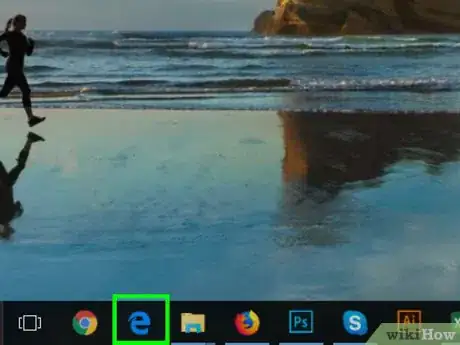
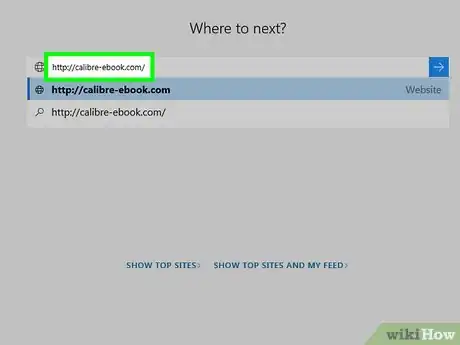
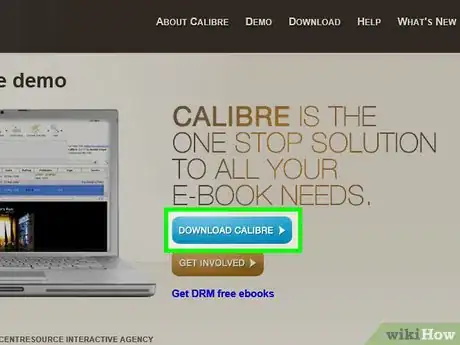
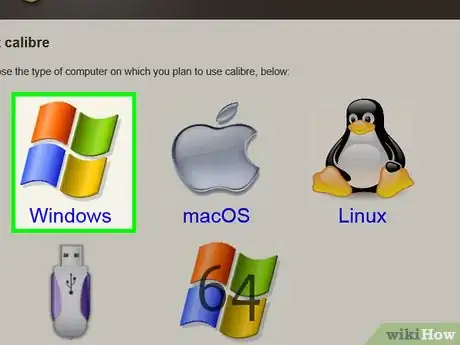
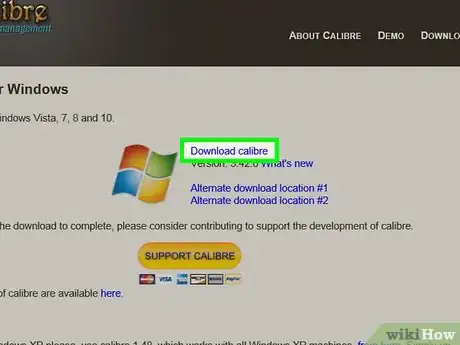
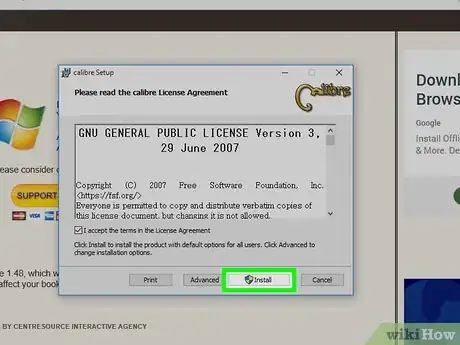
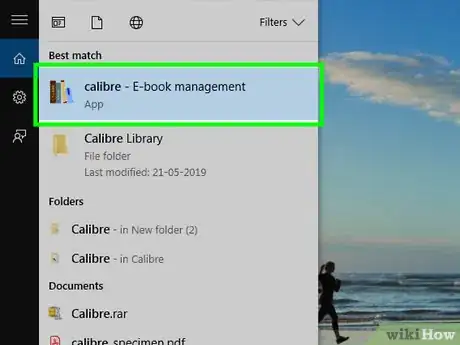

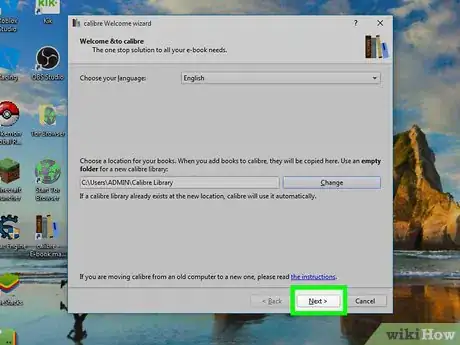
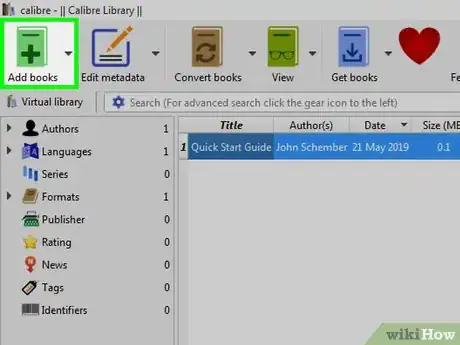
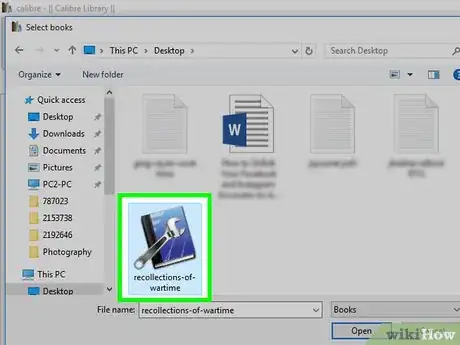
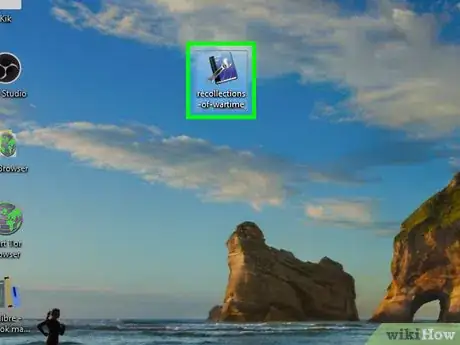
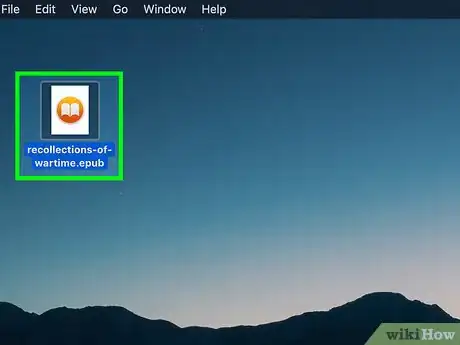

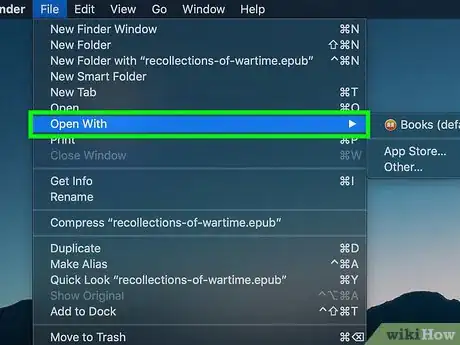
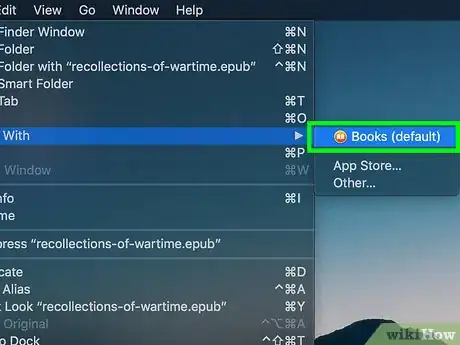
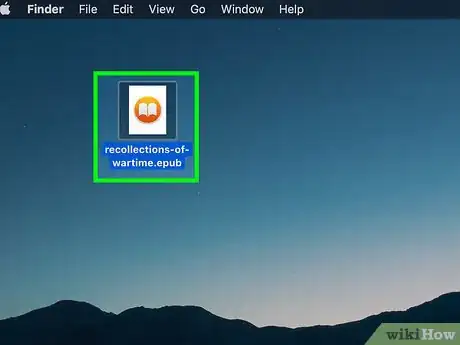
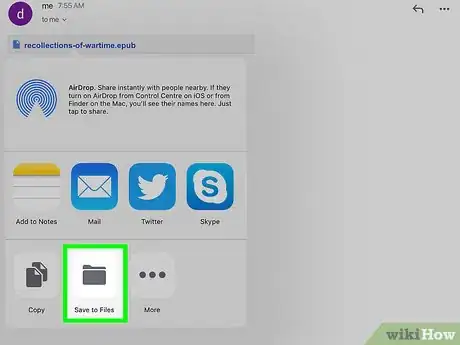

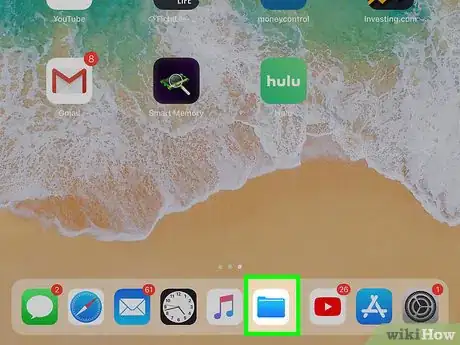

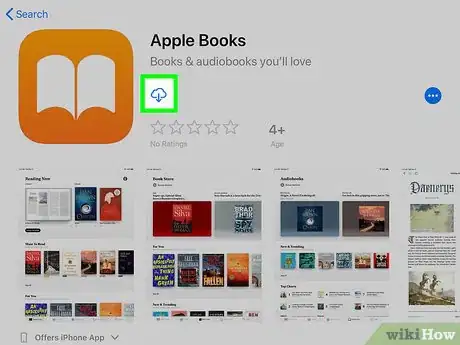
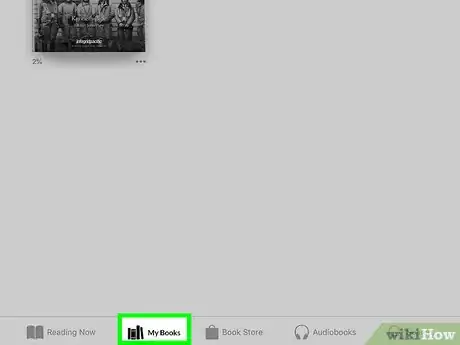
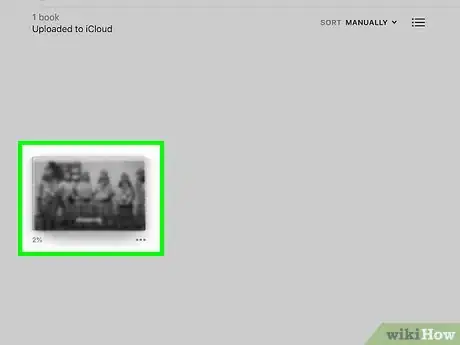
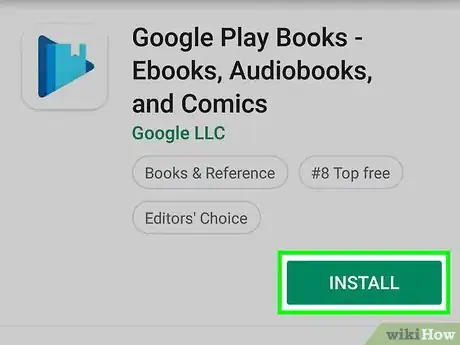

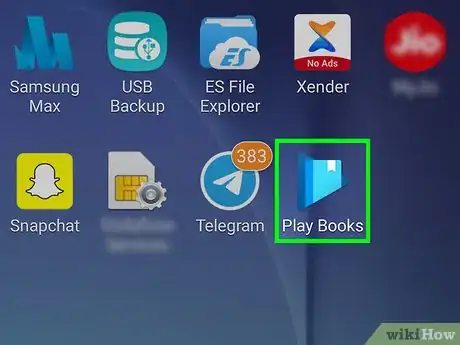
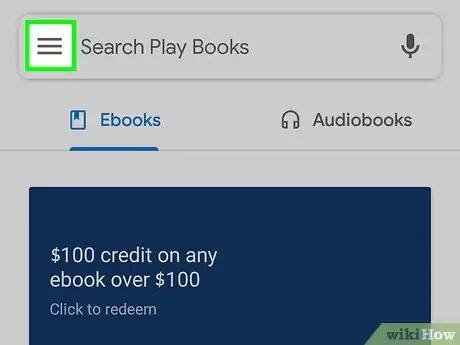
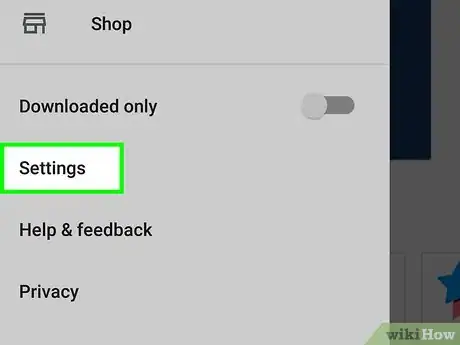
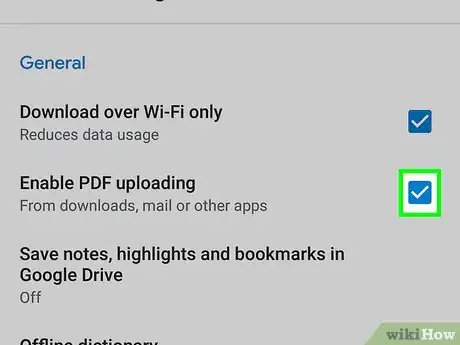
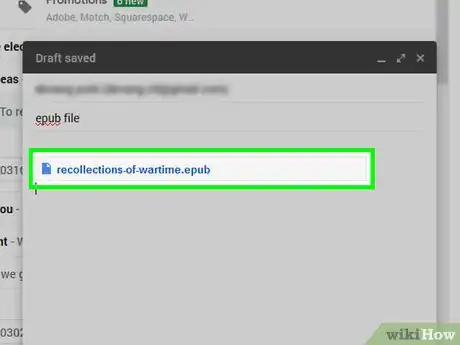

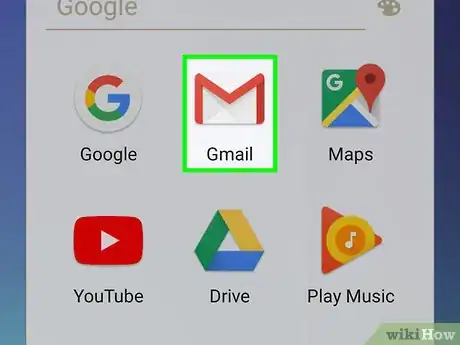
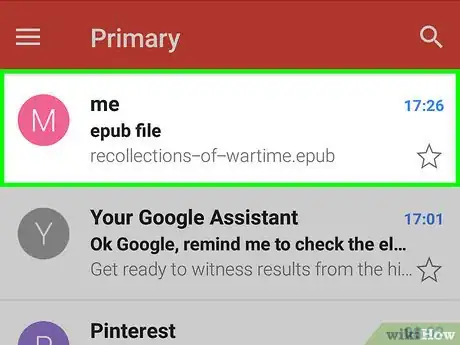
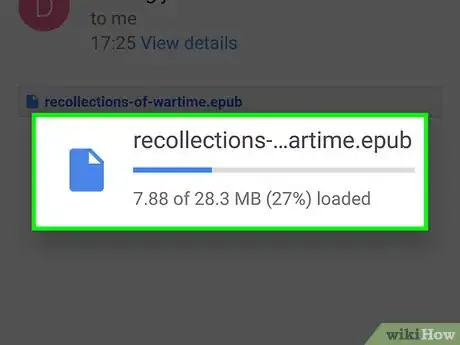

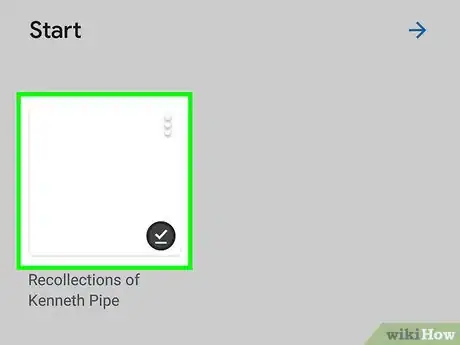
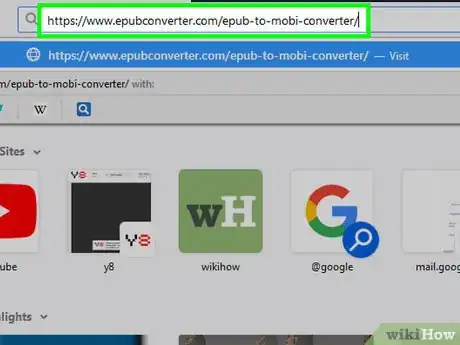
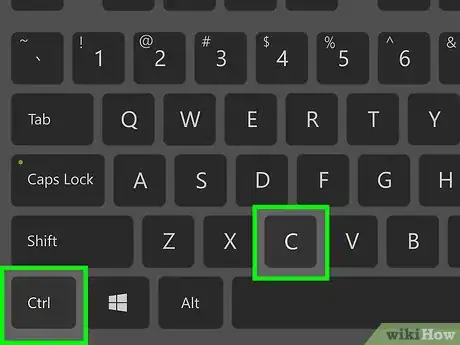

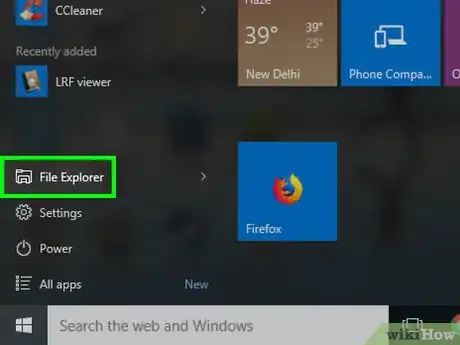


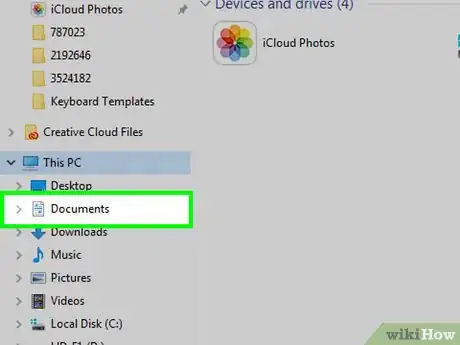
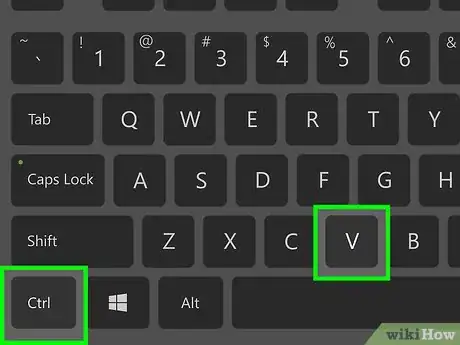

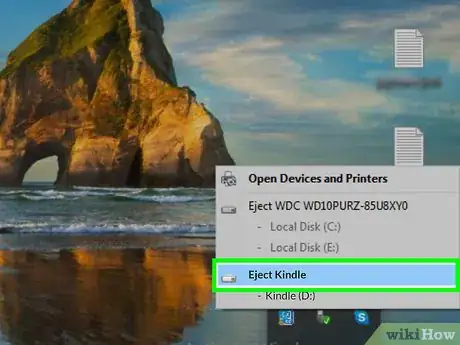

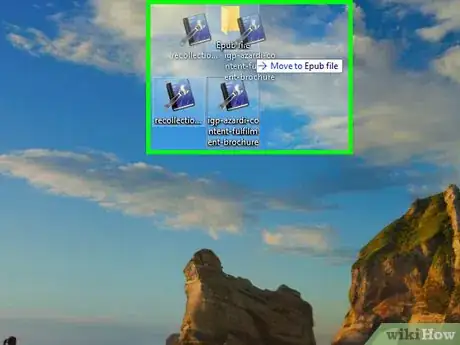
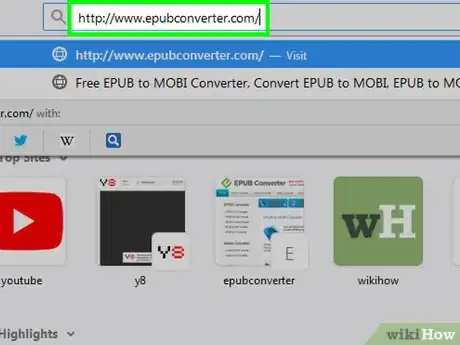
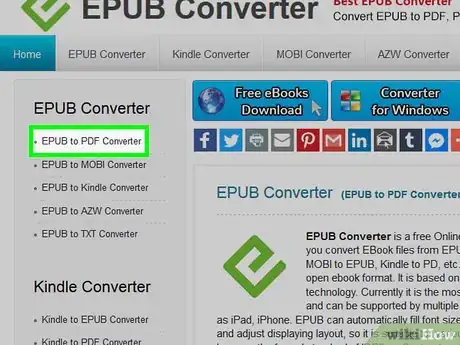
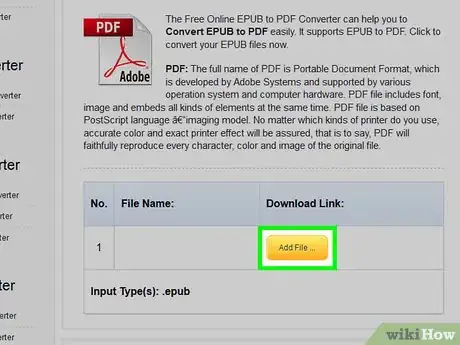
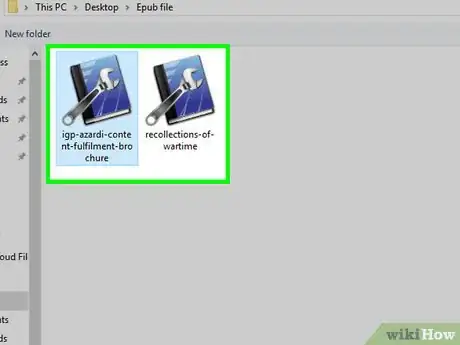
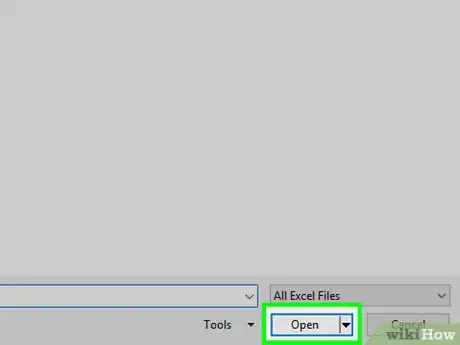
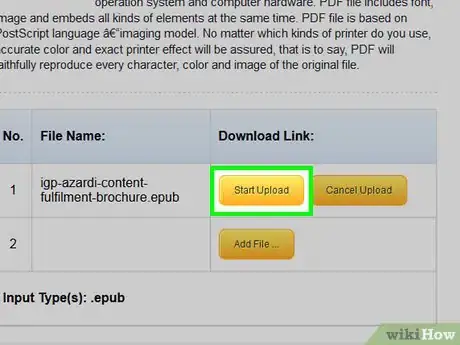
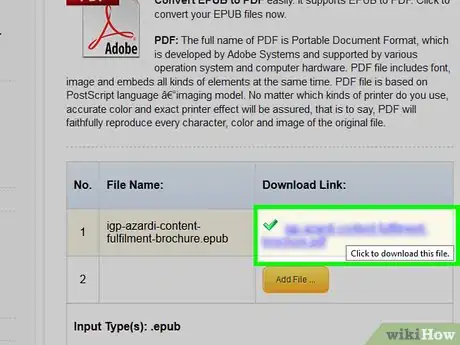



















L'équipe de gestion du contenu de wikiHow examine soigneusement le travail de l'équipe éditoriale afin de s'assurer que chaque article est en conformité avec nos standards de haute qualité. Cet article a été consulté 75 946 fois.